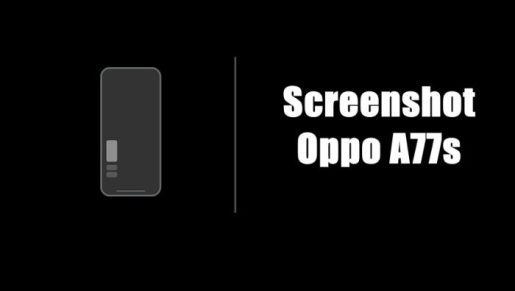Setiap pengguna pasti ingin mengambil screenshot dengan cepat dan juga mudah. Infinix menyadari itu semua, sehingga mereka membekali smartphone-nya dengan sejumlah fitur canggih yang berbeda dengan merek lainnya. Ingin tahu apa saja fitur screenshot di Infinix Hot 11 Play, simak penjelasan dari Estuface di halaman ini.
Infinix membekali chipset terbaru Helio G35 di ponsel Infinix Hot 11 Play. Di samping itu, baterai kapasitas 6000 mAh, ukuran layar 6.82 inci HD+, juga opsi RAM 4GB.
Ponsel yang dirilis pada akhir tahun 2021 ini memiliki teknologi layar IPS dengan kecerahan sampai 440 nits. Dengan bekal Android 11 dan XOS 7.6 tentunya fitur-fitur pada smartphone ini tidak perlu diragukan lagi.
Pastinya sebagian orang tahu bahwa Hp Infinix Hot 11 Play tersemat banyak fitur canggih, tapi sebagian masih tidak tahu semua cara untuk mengambil screen capture. Karenanya di tutorial ini, saya akan menunjukkan kepada Anda empat metode terbaik guna membuat screenshot di Infinix Hot 11 Play.
Screenshot Dengan Tombol Infinix Hot 11 Play
Jika sebelumnya Anda pernah memiliki Hp atau tablet Android, tentunya sudah paham betul dengan fitur yang satu ini. Screenshot menggunakan tombol bisa dilakukan di semua Hp Android termasuk Infinix Hot 11 Play.
Langkah 1: Untuk melakukannya, pertama-tama tentukan dulu area layar yang ingin di-screenshot.
Langkah 2: Kemudian pencet kombinasi tombol Power dan Volume Bawah bersama-sama.
Langkah 3: Berikutnya Anda akan melihat gambar screenshot dan pilihan untuk Bagikan.
Screenshot 3 Jari Infinix Hot 11 Play
Kemudian cara lainnya adalah menggunakan tiga jari. Namun ,Anda perlu mengaktifkannya terlebih dahulu. Ikuti langkah-langkah ini.
- Buka menu Settings Hp Infinix Hot 11 Play.
- Pilih Action And Gesture.
- Selanjutnya aktifkan Take screenshot with 3 fingers.
- Berikutnya pilih halaman layar hp yang akan di-screenshot.
- Gesekkan 3 jari ke layar.
- Layar ponsel Infinix akan berkedip.
- Setelah itu gambar tangkapan layar akan terlihat.
Screenshot Infinix Hot 11 Play Lewat Control Panel
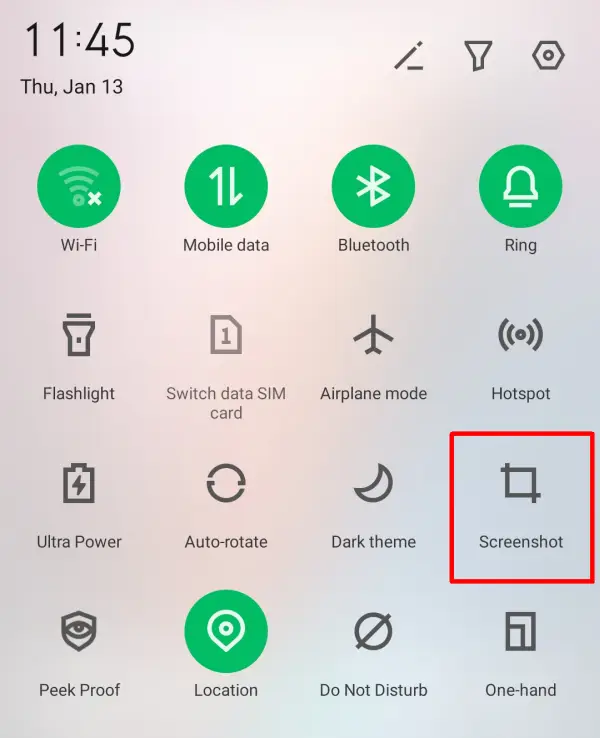
Untuk membuat screenshot menggunakan Control Panel, tinggal usap layar dari bilah notifikasi ke bawah lalu, klik tanda Tangkapan Layar atau Screenshot.
- Pilih bagian layar yang ingin di potret.
- Kemudian, Anda bisa membuka Control Panel dengan slide layar dari atas ke bawah.
- Berikutnya tap ikon Screenshot atau Tangkapan layar.
- Nanti akan muncul preview hasil screenshot yang di bawahnya terdapat opsi Share, Scrollshot dan Edit.
- Otomatis gambar ss langsung tersimpan di galeri.
Screenshot Panjang Infinix Hot 11 Play
Salah satu fitur yang keren dan berguna yang tersedia dalam XOS versi terbaru adalah Tangkapan layar panjang atau Screenshot Panjang.
Seperti ini cara screenshot panjang Infinix Hot 11 Play tanpa aplikasi yang sangat mudah untuk digunakan oleh para pemula.
Langkah 1: Pilih area atau aplikasi untuk mengambil screenshot panjang. Pastikan halamanya bisa digulir.
Langkah 2: Ambil screenshot dengan menekan tombol Power dan tombol Volume bawah bersamaan atau dengan gesek layar dari bawah ke atas.
Langkah 3: Step selanjutnya tap Scrollshot yang berada di bawah pratinjau gambar.
Langkah 4: Proses membuat screenshot mulai berjalan. Terakhir, klik tombol Simpan setelah semua area telah berhasil di ambil screenshot panjang.
Semoga dengan adanya artikel dan langkah-langkah screenshot Infinix Hot 11 Play yang telah dijelaskan tadi dapat membantu Anda dalam mengambil tangkapan layar.